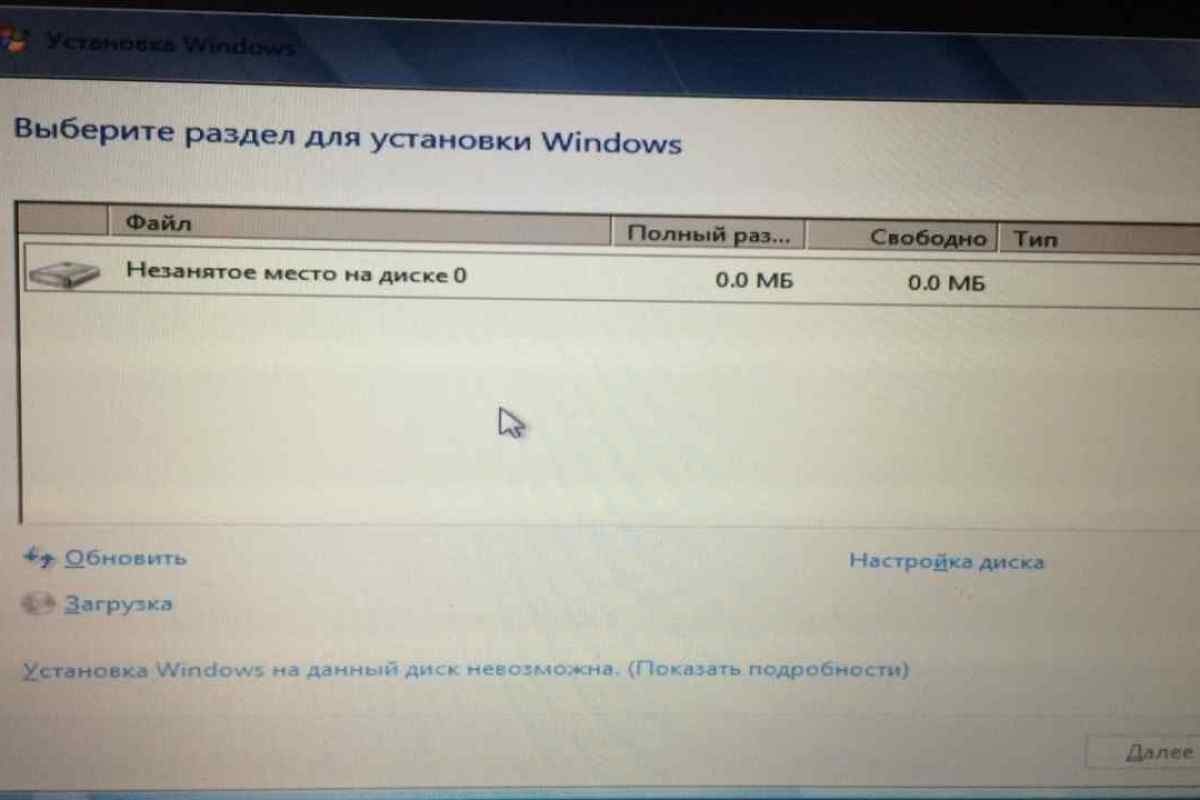Виконання операції зміни іконки локального жорсткого диска може бути здійснено стандартними інструментами операційної системи Microsoft Windows і не вимагає використання додаткового спеціалізованого програмного забезпечення сторонніх розробників.
Інструкція
1. Натисніть кнопку "Пуск" для виклику головного меню системи і перейдіть до "Виконати" для ініціації заміни значка локального жорсткого диска.
2. Введіть regedit у поле "Відкрити" та натисніть кнопку "OK", щоб підтвердити запуск інструмента "Редактор реєстру".
3. Розкрийте гілку реєстраHKEY _ LOCAL _ MACHINESoftwareMicrosoftWindo^ CurrentVersionExplorerі викличте контекстне меню кліком правої кнопки миші в будь-якому місці правої панелі вікна редактора реєстру.
4. Будь ласка, вкажіть "New | Key" (Створити | Параметр) і перейменуйте новий ключ у driveicons. (За наявності ключа в записах реєстру - розкрийте його.)
5. Створіть описаним вище методом з назвою локального жорсткого диска, що підлягає редагуванню, а в ньому, в свою чергу, створіть з назвою DefaultIcon.
6. Виконайте подвійний клік миші на записі "(За замовчуванням)" у правій частині вікна редактора реєстру та вкажіть повний шлях до вибраного файлу бажаної іконки як значення створеного параметра.
7. Перезавантажте комп 'ютер для застосування вибраних змін.
8. Поверніться до головного меню "Пуск" для альтернативної заміни значка локального жорсткого диска.
9. Перейдіть до "Всі програми" та розкрийте посилання "Стандартні".
10. Виберіть "Блокнот" та введіть значення [autorun] у першому рядку документа, що створюється.
11. Введіть значення icon = x, де х - повний шлях до файла зображення, призначеного для нового значка диска у форматі ISO, у другому рядку.
12. Виберіть "Зберегти як" у меню "Файл" верхньої панелі інструментів вікна програми та збережіть створений документ у кореневому каталозі вибраного диска з назвою autorun.inf.
13. Перезавантаження комп 'ютера для застосування вибраних змін.